Эвотор — это онлайн-кассы, созданные на базе планшета. Терминалы Эвотор легко интегрируются с системой Мой кассир. Это позволяет не дублировать учет отдельно на кассе и в разных системах, а работать в едином привычном интерфейсе Мой кассир.
После интеграции для кассира интерфейс и алгоритм работы остается неизменным. Отчеты об операциях на терминале автоматически выгружаются в личный кабинет Мой кассир.

Личный кабинет Эвотор
Сначала необходимо в личном кабинете Эвотор скачать приложение Полная интеграция с Мой Кассир. Мы рекомендуем искать приложение в личном кабинете в браузере на компьютере.
1. В ЛК Эвотор в разделе Личный кабинет — Терминалы проверить, что привязано устройство.
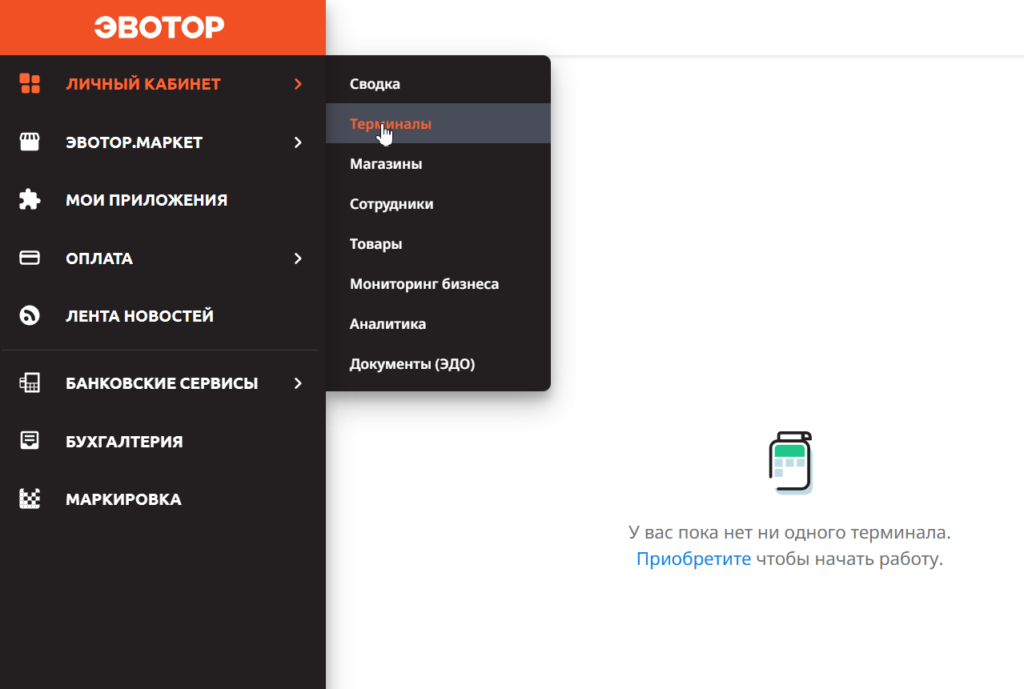
2. Перейти в раздел Эвотор Маркет — Приложения.
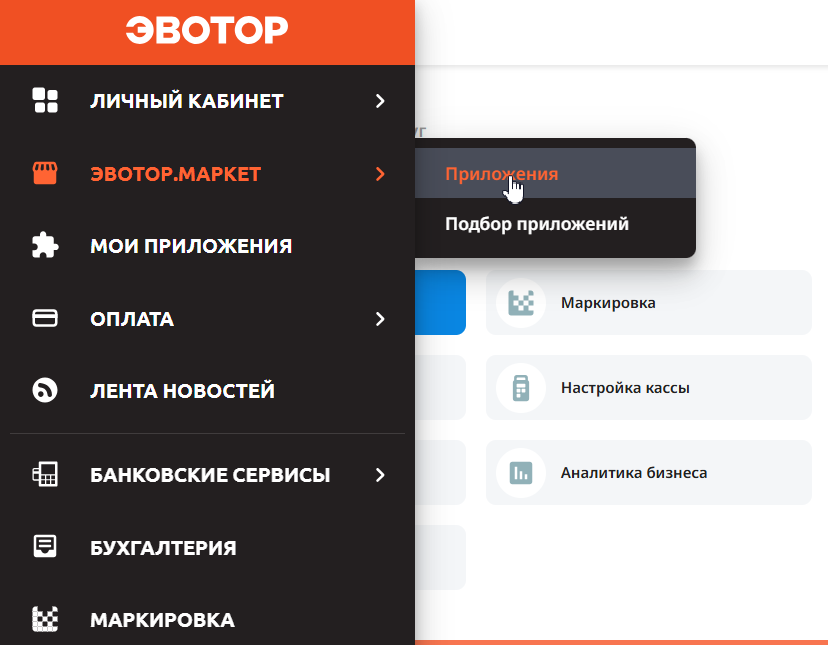
3. В поиске написать Мой Кассир — нам нужно приложение Полная интеграция с Мой Кассир. Обратите внимание, именно Полная интеграция.
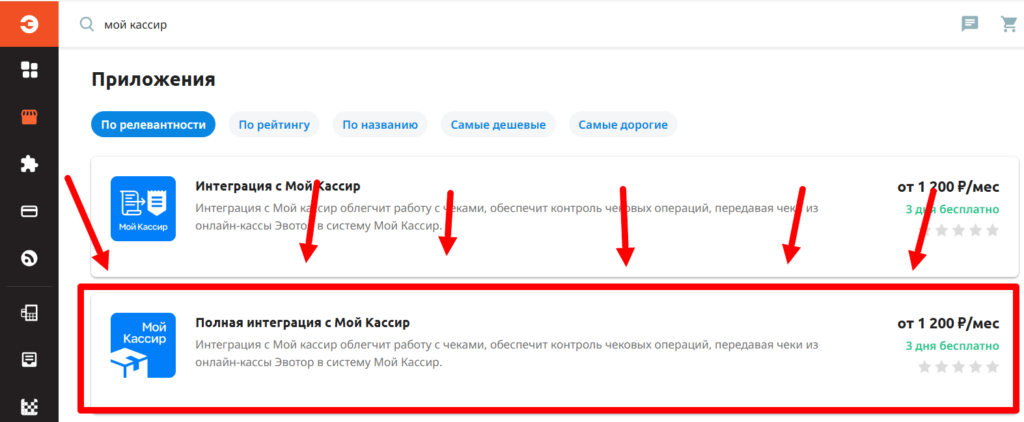
4. Нажать на приложение и нажать Попробовать.

5. Открывается окно установки, где можно выбрать, на какие устройства устанавливать приложение — отмечаем галочкой.
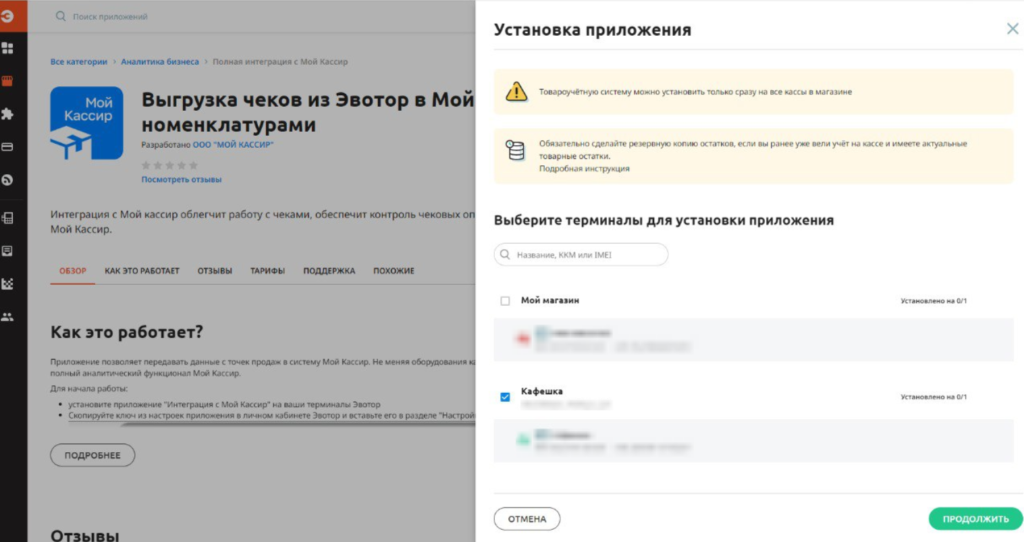
6. Нажать продолжить и если отображается такое окно, необходимо установить способ оплаты в ЛК Эвотор.
Обратите внимание, что вы привязываете способ оплаты, и если вы решите отказаться от использования Эвотора, способ нужно будет отвязать. Доступно 3 дня тестового доступа, а потом будет списана оплата за месяц.
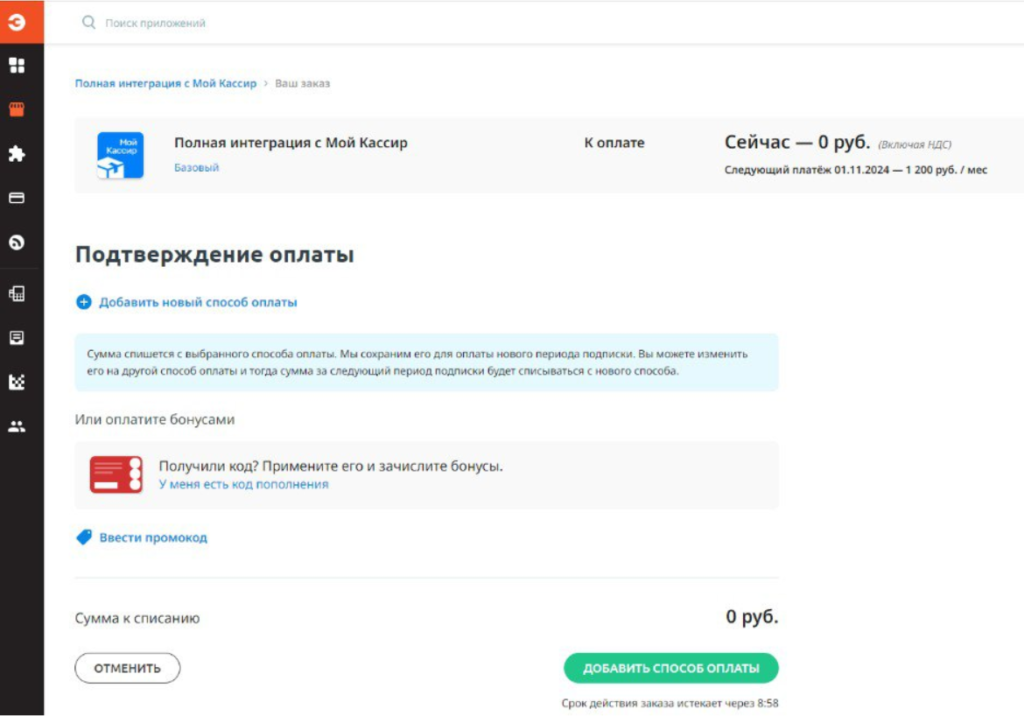
7. Открыть приложение и скопировать электронный ключ доступа.
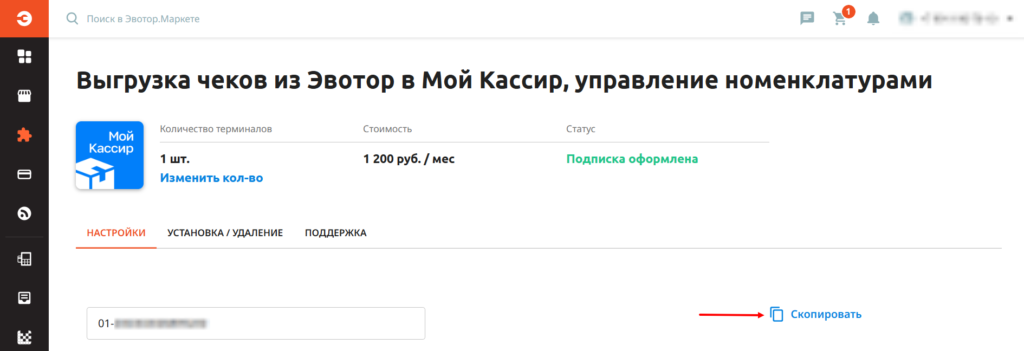
8. В Эвоторе добавить 1 товар из вашей номенклатуры, чтобы название совпадало с названием в Мой Кассир.
Настройки в личном кабинете Мой кассир
В личном кабинете Мой кассир в меню Настройки, во вкладке Настройки вставить этот ключ и нажать кнопку Подключить.
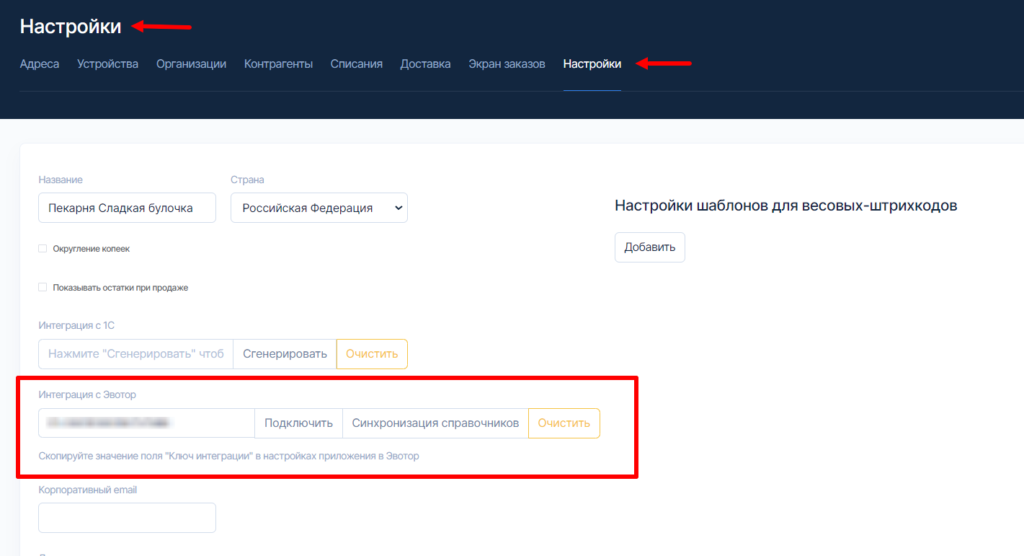
Если аккаунт в Мой кассир еще не заполнен, в появившемся окне нажать кнопку Создать все сущности. Готово! Весь ассортимент, сотрудники и адреса загружены в аккаунт.
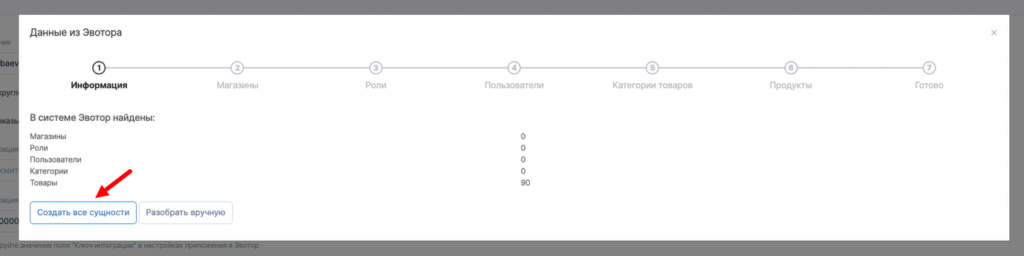
Если аккаунт в Мой кассир уже заполнен, нажать кнопку Синхронизация справочников.
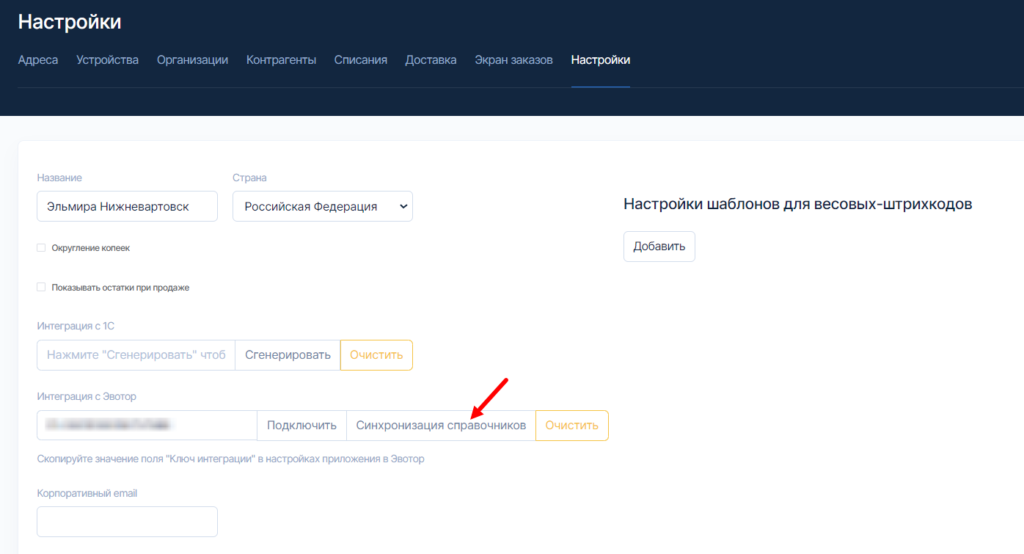
Далее нажать Разобрать вручную.
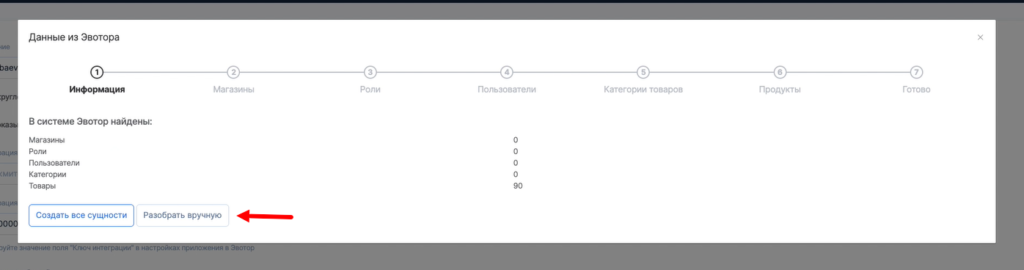
Точки, сотрудники и должности синхронизируются автоматически, нужно только перейти в следующий раздел через кнопку Дальше. Номенклатуру необходимо согласовать по каждой позиции, соединив название позиции из Мой кассир с названием в Эвоторе.
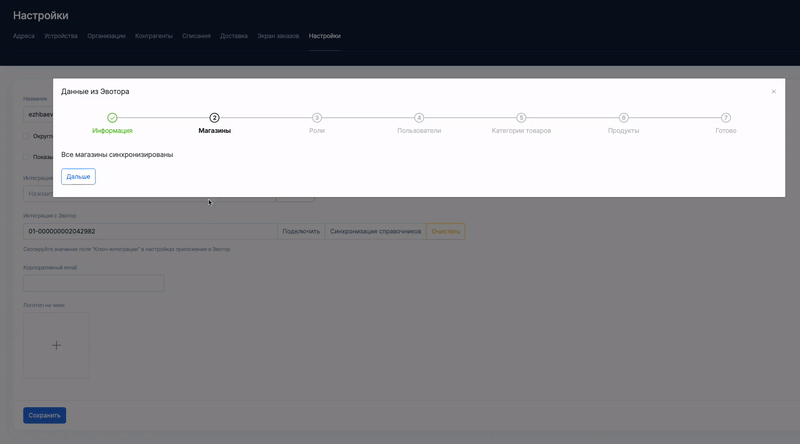
Готово! Ваш аккаунт Мой кассир синхронизирован с терминалом Эвотор.
Работа с номенклатурой
Управлять номенклатурами вы можете в личном кабинете Мой Кассир. При синхронизации данных с Эвотор, у вас создается прайс-лист с товарами. Если у вас добавляются новые позиции или меняются цены, необходимо указать эту информацию в прайс-листе и передать данные в Эвотор. Также, чтобы данные отобразились, прайс-лист необходимо привязать к адресу. Подробнее о работе с прайс-листами читайте в инструкции.
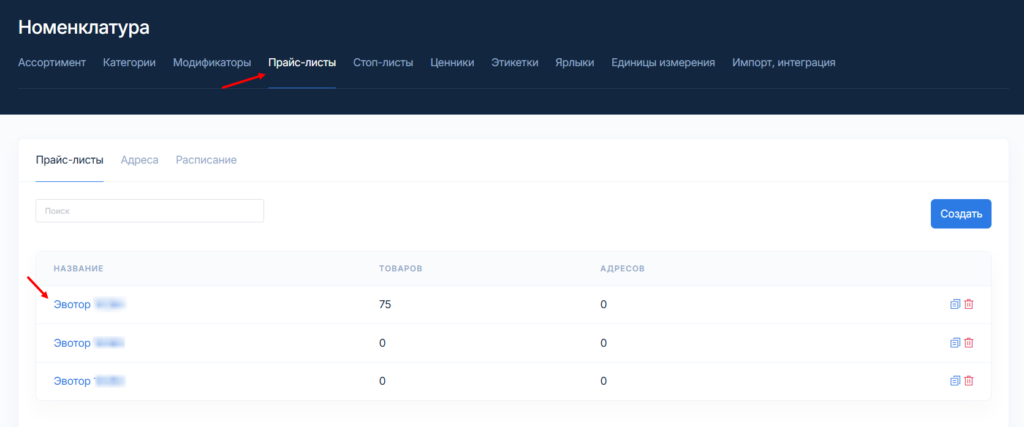
Важно! При добавлении номенклатурной позиции в личном кабинете Мой Кассир необходимо присвоить ей код внешней системы. Это позволит программе обращаться к корректной позиции и значительно снизит вероятность ошибок.
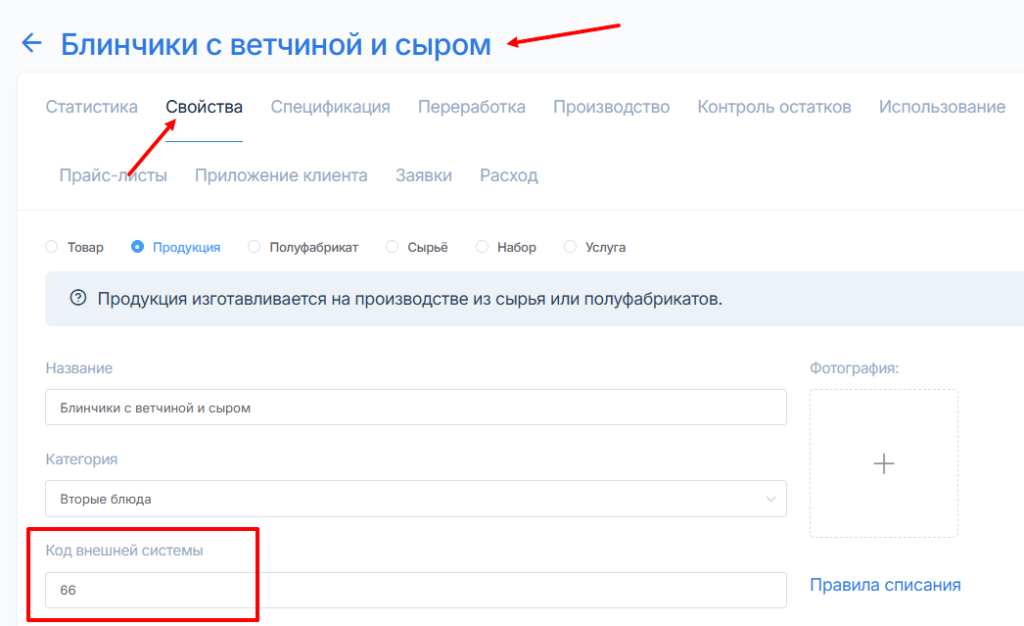
После заведения товарной накладной в разделе Настройки — Настройки запустить синхронизацию справочников и сверить данные из Эвотор с данными в Мой Кассир.
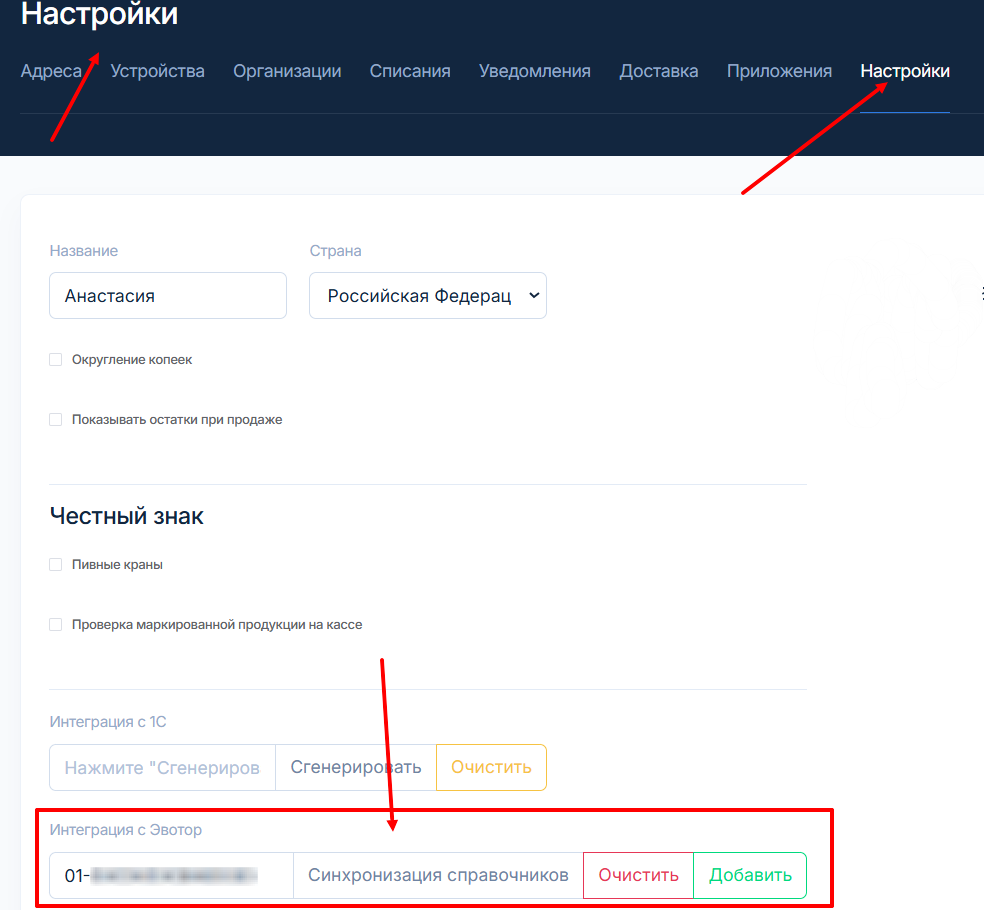
После добавления позиций и изменения цен, необходимо отправить эти данные в Эвотор. Для этого зайдите во вкладку Прайс-листы — Адреса и нажмите на облачко В Эвотор.
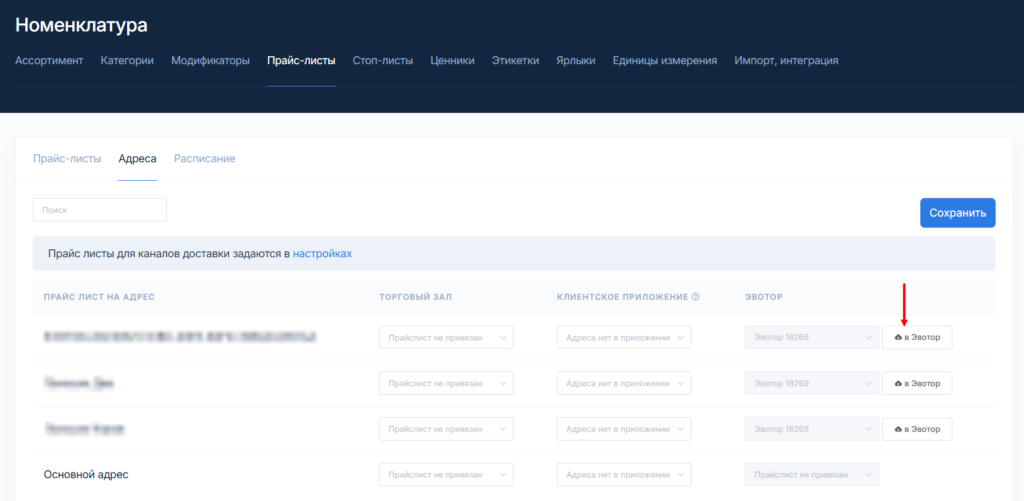
Есть вопрос? Позвоните в техническую поддержку по номеру 8 800 500 79 28, напишите нам в чат Телеграм @MoyKassirHelpBot или отправьте запрос на почту sd@moykassir.ru

